
Talaan ng mga Nilalaman:
- Hakbang 1: Simula Sa Google Firebase
- Hakbang 2: Paggawa ng isang 'Project'
- Hakbang 3: Maligayang Pagdating sa Firebase Console
- Hakbang 4: Paglikha ng Database
- Hakbang 5: Pagtukoy sa Mga Panuntunan sa Seguridad para sa Iyong Firebase
- Hakbang 6: Maligayang Pagdating sa Iyong Firebase
- Hakbang 7: Paglikha ng Iyong Unang Listahan ng Gawain
- Hakbang 8: Pangalan ng Listahan ng Gawain
- Hakbang 9: Pagdaragdag ng Mga Detalye sa Listahan
- Hakbang 10: Pagdaragdag ng Mga Subtask sa Listahan
- Hakbang 11: Tada
- Hakbang 12: Kumpletuhin ang Pagdaragdag ng Iyong Mga Gawain
- May -akda John Day [email protected].
- Public 2024-01-30 13:14.
- Huling binago 2025-01-23 15:13.

Hoy, ikaw!
Lahat kami ay gumagamit ng mga listahan ng Dapat Gawin sa araw-araw, maging online o offline. Habang ang mga listahan ng offline ay madaling kapitan ng mawala, at ang mga virtual na listahan ay maaaring mailagay sa maling lugar, hindi sinasadyang matanggal, o makalimutan pa. Kaya't nagpasya kaming gumawa ng isa sa Google Firebase, isang realtime na database. Bakit? Dahil:
1. ang cool
2. Ito ay totoong oras, kaya't ang mga pagbabago ay agaran.
3. Madaling gamitin at sentralisado; lahat ng data ay nasa cloud at naa-access sa pamamagitan ng anumang platform.
4. Isang kahanga-hangang API na napaka-suporta.
5. Madaling gawin ang mga pag-update.
Magtutuon kami sa pagdaragdag ng data nang manu-mano sa Firebase sa proyektong ito!
Hakbang 1: Simula Sa Google Firebase
Bisitahin ang Google Firebase Website at i-click ang pindutang 'Mag-sign In' sa kaliwang sulok sa itaas at mag-log in sa pamamagitan ng iyong Google account.
Pagkatapos ng pag-log in, mag-click sa 'Go To Console' upang ma-access ang iyong firebase database console. Huwag mag-alala, ito ay hindi anumang advanced.
Hakbang 2: Paggawa ng isang 'Project'

Sa iyong bagong screen, i-click ang malaking icon na Plus (Magdagdag ng Project) upang lumikha ng isang bagong proyekto. Ang bawat proyekto ay maaaring magkaroon lamang ng isang database, kaya kakailanganin mong ulitin ang proyektong ito nang maraming beses kung sakaling gusto mo ng maraming mga realtime na database.
Ngayon, i-type ang pangalan ng iyong proyekto at piliin ang bansa na magagamit. Mag-click sa Lumikha ng Proyekto upang makapagtrabaho!
Hakbang 3: Maligayang Pagdating sa Firebase Console

Matapos ang paglo-load, mag-click sa magpatuloy. Dadalhin ka nito sa isang bagong screen.
Maligayang pagdating sa iyong Google Firebase Console!
Hakbang 4: Paglikha ng Database

Sa menu ng kaliwang kamay, mag-click sa 'Database'. Dadalhin ka nito sa isang bagong screen kung saan maaari kang pumili sa pagitan ng Cloud Firestore o Realtime Database. Gagamitin namin ang Realtime Database para sa proyektong ito. Mag-click sa Magsimula!
Hakbang 5: Pagtukoy sa Mga Panuntunan sa Seguridad para sa Iyong Firebase

Nag-aalok ang Firebase ng malakas na mga tampok sa pagpapatotoo upang walang hindi awtorisadong pag-access sa iyong database. Gayunpaman, upang mapanatili itong simple, gagamit kami ng isang 'pampublikong' database, na maaaring mabago ng sinumang may access sa iyong mga 'kredensyal' ng iyong database. Higit pa sa mga kredensyal sa paglaon.
Piliin ang 'Mode ng Pagsubok' para sa proyektong ito at mag-click sa Paganahin.
Hakbang 6: Maligayang Pagdating sa Iyong Firebase

Ganito ang hitsura ng iyong screen. Maliban sa pangalan ng proyekto.
Hakbang 7: Paglikha ng Iyong Unang Listahan ng Gawain
Lilikha kami ng Mga Listahan ng Gawain, na tinawag bilang 'Mga Balde'. Ang bawat timba ay isang pugad na listahan ng data. Habang malaya kang pumili ng anumang mga porma ng pugad na nais mo, para sa proyektong ito, ang bawat timba ay kumakatawan sa isang gawain.
Upang idagdag ang unang timba, mag-click sa icon na '+' sa harap ng null tulad ng ipinakita.
Hakbang 8: Pangalan ng Listahan ng Gawain

2 Mga Katangian ay magpapakita. Pangalan at Halaga.
Ginamit ang tag na 'Pangalan' upang mag-refer sa pangalan ng iyong gawain. Halimbawa, gugustuhin mong lumikha ng isang listahan ng mga itinuturo na nais mong makita sa paglaon. Kaya ginagamit namin ang Pangalan bilang Mga Tagubilin, sapagkat, bakit hindi.
Tandaan na ang mga patlang ay maikli ang haba, kaya't ang kakayahang makita ng mas mahabang mga pangalan ay maaaring maging isang isyu. Gayunpaman, siguraduhin na ang pangalan ay eksaktong nai-type mo.
Habang maaaring mailagay namin ang anumang halaga para sa Halaga ng tag, nais naming sa halip ay magdagdag ng isang listahan ng mga item sa ibaba ng heading. Kaya upang likhain ang pugad na ito, nag-click kami sa icon na 'Plus' sa harap ng Halaga ng tag.
Hakbang 9: Pagdaragdag ng Mga Detalye sa Listahan

Maaari kang makakita ng isa pang 'antas' ng listahan ay lumitaw.
Magtatalaga kami ngayon ng isang katangian na tinatawag na 'Kailan' upang tukuyin ang araw na nais mong gawin ito. I-type ang 'Kailan' sa name tag, at 'Sunday', halimbawa, sa Value tag.
Ngayon nais mong idagdag ang mga uri ng mga itinuturo na nais mong makita. Pagpapangkatin namin ang mga ito sa ilalim ng Pangalang 'Ano'.
Hakbang 10: Pagdaragdag ng Mga Subtask sa Listahan

I-click ang plus icon sa harap ng iyong 'Bucket' o 'Task' o 'List' na pangalan. Sa bagong patlang, i-type ang 'Ano' sa pangalan at mag-click sa icon na plus upang gumawa ng isang listahan sa ilalim ng heading na ito. I-click ang plus icon sa harap ng kung ano ang magdagdag ng isa pang larangan.
Maaari mong makita ang ibang antas ay lumitaw. I-type ang iyong mga gawain sa tag na 'Pangalan' at isang paglalarawan sa tag na 'Halaga'. Huwag mag-atubiling mag-eksperimento dito na may mas maraming pugad.
I-click ang idagdag upang makatapos ito. O i-click ang Kanselahin kung sakaling mayroon kang pangalawang saloobin tungkol sa pagdaragdag ng data.
Hakbang 11: Tada

Makikita mo ang listahang kumikinang na berde at pagkatapos ay matatag ito sa materyal habang itinatakda mo. Mapapansin mo na ang Firebase ay awtomatikong nag-uuri ng 'Mga Pangalan' ng mga listahan at ng mga listahan ng sub ayon sa alpabeto.
Kung ang isang gawain ay mukhang hindi kumpleto, mag-click dito at mag-scroll sa kanan upang makita ito nang buo.
Hakbang 12: Kumpletuhin ang Pagdaragdag ng Iyong Mga Gawain

Ulitin ito upang gawin ang iyong listahan!
Isang mabilis na muling pag-recap:
Mga bagong timba sa pamamagitan ng pagpasok sa kaliwang listahan na may pangalan ng proyekto na proyekto.
Mga bagong katangian sa pamamagitan ng pagpasok sa gawain.
Mga bagong sublist sa pamamagitan ng pagpasok sa mga gawain sa loob ng isang listahan!
Maaari mong tingnan ang listahang ito anumang oras at saanman! Ito ay perpektong na-synchronize. Mag-enjoy!
Inirerekumendang:
Oras ang Iyong Empleyado Gamit ang SLabs-32: 6 Mga Hakbang
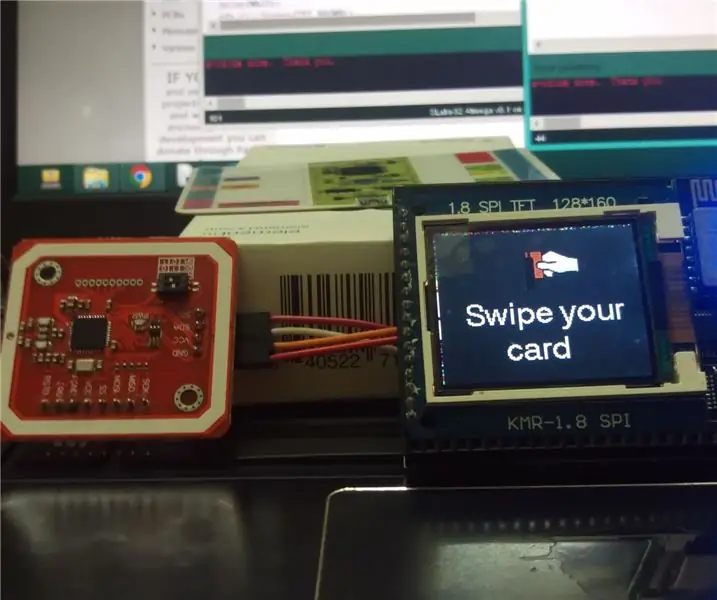
Oras ang Iyong Empleyado Gamit ang SLabs-32: Sa itinuturo na ito, gagawa kami ng isang nfc based na matalinong empleyado sa / labas na sistema ng pamamahala na sinusubaybayan ang iyong mga empleyado ng mga oras na nagtatrabaho. Nakukuha namin ang kasalukuyang impormasyon na gamit ang NTP (Network Time Protocol ) kasama ang module na Wi-Fi (Esp826
Internet Clock: Ipakita ang Petsa at Oras Gamit ang isang OLED Gamit ang ESP8266 NodeMCU Sa NTP Protocol: 6 na Hakbang

Internet Clock: Display Date and Time With an OLED Gamit ang ESP8266 NodeMCU With NTP Protocol: Kumusta mga tao sa mga itinuturo na ito na magtatayo kami ng isang orasan sa internet na magkakaroon ng oras mula sa internet kaya't ang proyektong ito ay hindi mangangailangan ng anumang RTC upang tumakbo, kakailanganin lamang nito ang isang nagtatrabaho koneksyon sa internet At para sa proyektong ito kailangan mo ng isang esp8266 na magkakaroon ng
Oras ng Oras Tunay Na May Arduino: 3 Mga Hakbang

Real Time Clock With Arduino: Sa proyektong ito, gagawa kami ng isang orasan sa tulong ng Arduino at RTC module. Tulad ng alam natin na ang Arduino ay hindi maaaring ipakita ang aktwal na oras sa gayon gagamitin namin ang module ng RTC upang ipakita ang tamang oras sa LCD. Basahing mabuti ang lahat ng hakbang na makakatulong sa iyo
Paano Gumawa ng Tunay na Mga Larong Computer. Masaya at Tumatagal Tungkol sa Isang Oras: 10 Hakbang

Paano Gumawa ng Tunay na Mga Larong Computer. Masaya at Tanging Tungkol sa Isang Oras: Hoy ipapakita sa iyo ng proyektong ito kung paano gumawa ng mga laro !!! tunay na mga laro para sa mga computer at ito dosent ay nangangailangan sa iyo upang malaman ang anumang nakalilito code. kapag nakumpleto mo ang proyektong ito malalaman mo ang ilan sa mga pangunahing kaalaman sa paglikha ng laro at maaari kang gumawa ng maraming nais mo
Ang Nawalang Singsing - Ano ang Gagawin Sa iyong Data ng Trackstick: 6 Mga Hakbang

The Lost Ring - Ano ang Gagawin Sa iyong Data ng Trackstick: Kapag mayroon ka ng data ng trackstick sa iyong computer, sasabihin sa iyo ng Instructable na ito kung paano ito makukuha sa Seero na papayagan itong makita sa kanilang pasadyang layer ng Google Earth KML sa tabi lahat ng iba pang Data ng Trackstick: http: //www.seero.com/c
